Unohtuneiden Wi-Fi-salasanojen palauttaminen Windows 7: ssä
Microsoft Windows Networking / / March 18, 2020
Jos sinulla on Windows-kannettava tietokone, joka yhdistetään useisiin WiFi-verkkoihin, salasanojen muistaminen voi olla vaikeaa. Tässä on pari helppoa ratkaisua niiden palauttamiseen.
Jos sinulla on kannettava tietokone, joka yhdistää useampaan kuin yhteen langattomaan verkkoon, sinulla on todennäköisesti ongelma kaikkien salasanojen muistamisessa - etenkin monimutkaisen aakkosnumeerisen lajin kanssa. Jos et aseta järjestelmääsi muodostamaan yhteys automaattisesti, on kipu palauttaa jokainen verkon salasana. Tässä on muutama tapa palauttaa ne.
Windowsin käyttö WiFi-salasanojen palauttamiseen
Salasanan löytäminen WiFi-ominaisuuksien avulla on helppoa ja suoraviivaista, jos olet muodostanut yhteyden siihen aiemmin. Napsauta tehtäväpalkin WiFi-kuvaketta.
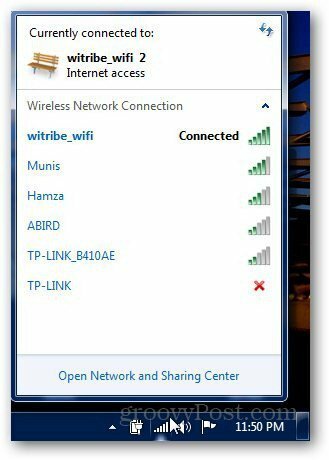
Napsauta hiiren kakkospainikkeella haluamaasi verkkoa ja valitse Ominaisuudet.
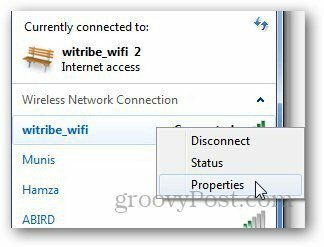
Valitse Suojaus-välilehdessä ruutu, jossa lukee ”Näytä merkit”, ja se näyttää salasanan Verkkoturva-avain -ruudussa.
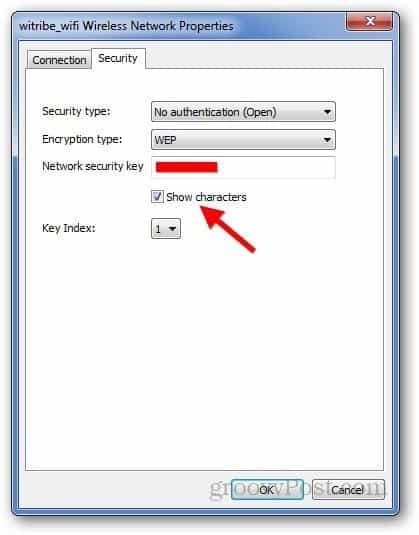
Käytä WirelessKeyView-sovellusta
Jos ensimmäinen menetelmä ei toimi, lataa
Lataa zip-tiedosto ja purkaa se sopivaan kansioon ja näet kolme tiedostoa - kaksoisnapsauta suoritettavaa tiedostoa.
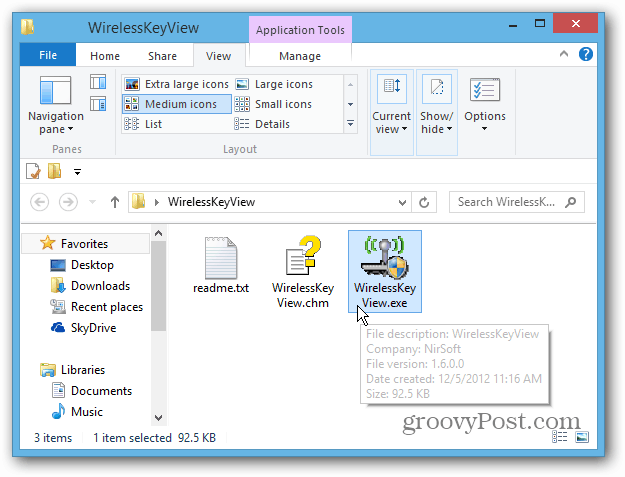
WirelessKeyView sukeltaa automaattisesti järjestelmään ja purkaa kaikki langattomien verkkojen avaimet. Kaikki nämä verkot näkyvät aivan päänäytössä näppäimillä (Hex) ja “Key (Ascii)” - Ascii-avain on itse salasana.
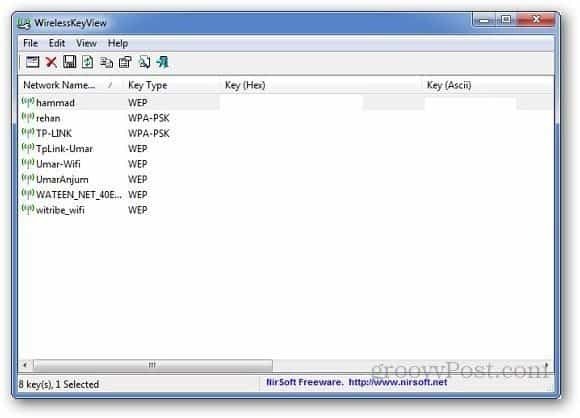
Huomautus: Virustentorjuntaohjelmasi saattaa tunnistaa sen uhkana - mutta voit hylätä sen, kun hakkeroit tietokoneesi salasanaa verkossa, jolla sinulla on käyttöoikeus oikein?
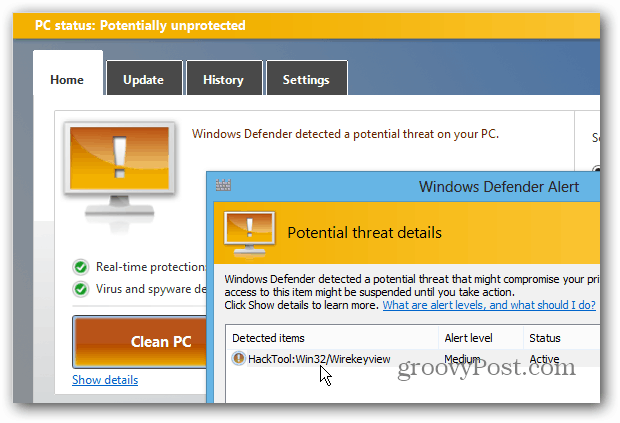
Mene nyt Tiedosto >> Tallenna valitut kohteet Tallenna valittujen langattomien verkkojen valitut näppäimet tietokoneellesi tekstitiedostona.
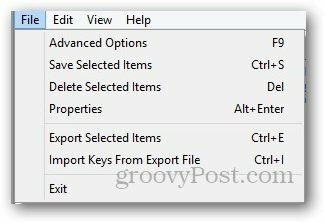
Ole hyvä! Suosittelen, että tekstitiedosto tallennetaan turvalliseen sijaintiin, johon pääsee helposti aina kun tarvitset sitä.



